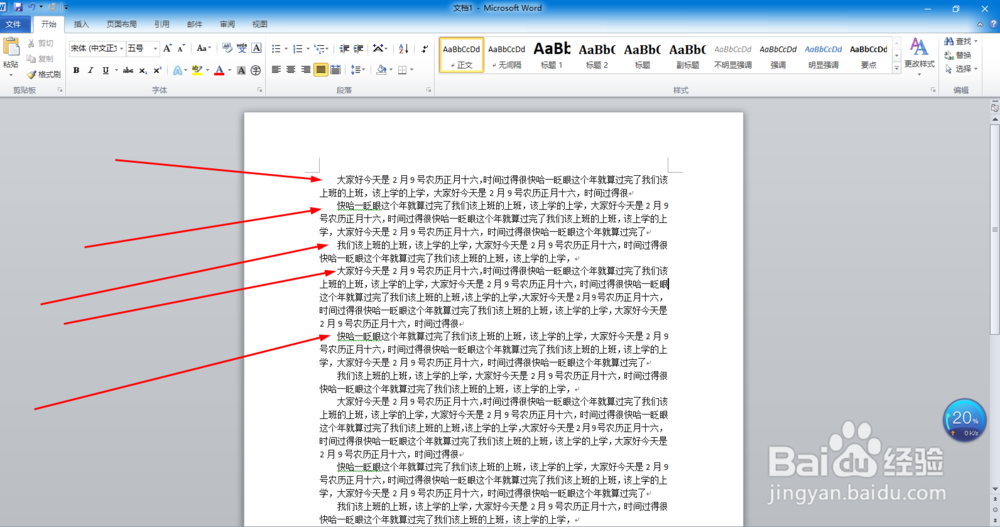1、我们设置前先来看一篇文章(不要在意文章内容只是假设),你能看出这个文章一共有几段吗?如下图所示
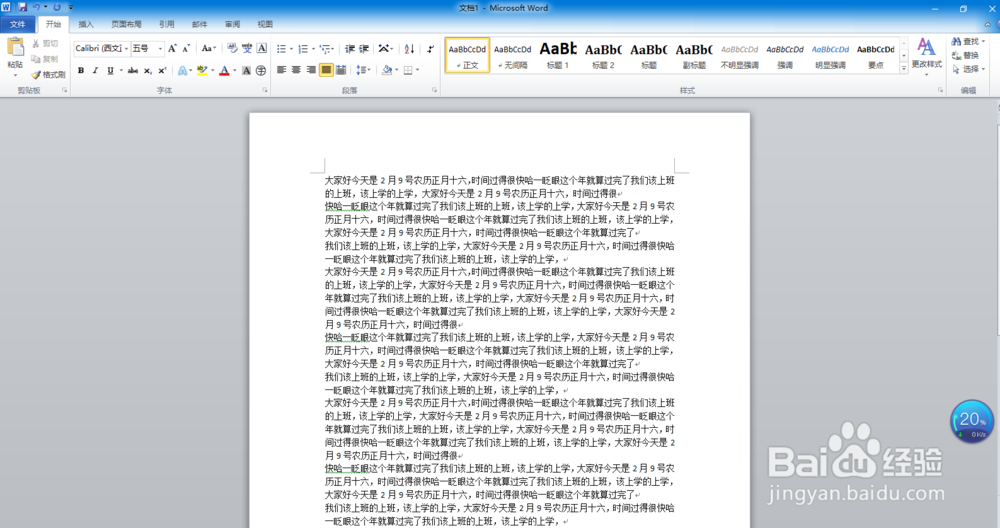
2、是不是看不出来,因为我们首行没有进行设置,下面我们给他的首行进行缩进下,这样就能看清楚了
3、首先ctrl+a全选整篇文章,如下图示所
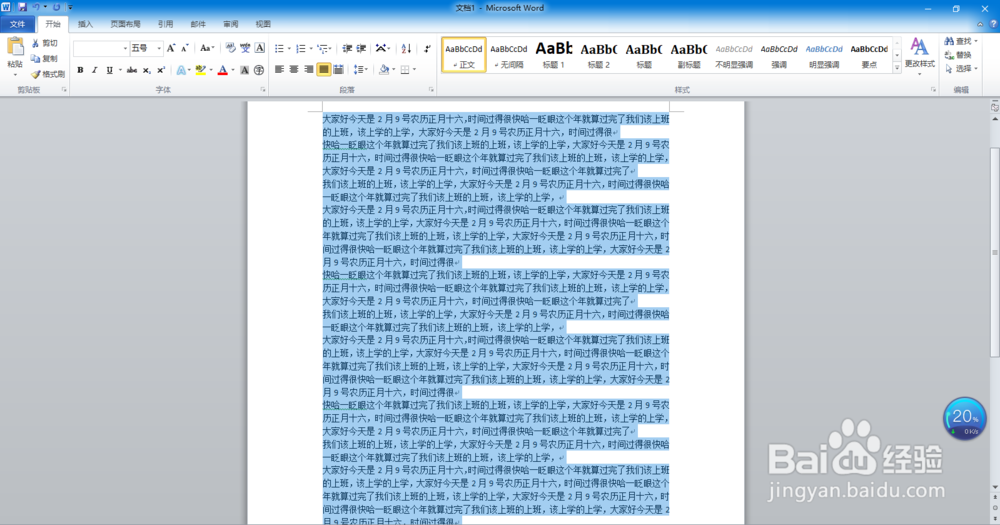
4、然后右击找到段落选项并单击,如下图所示
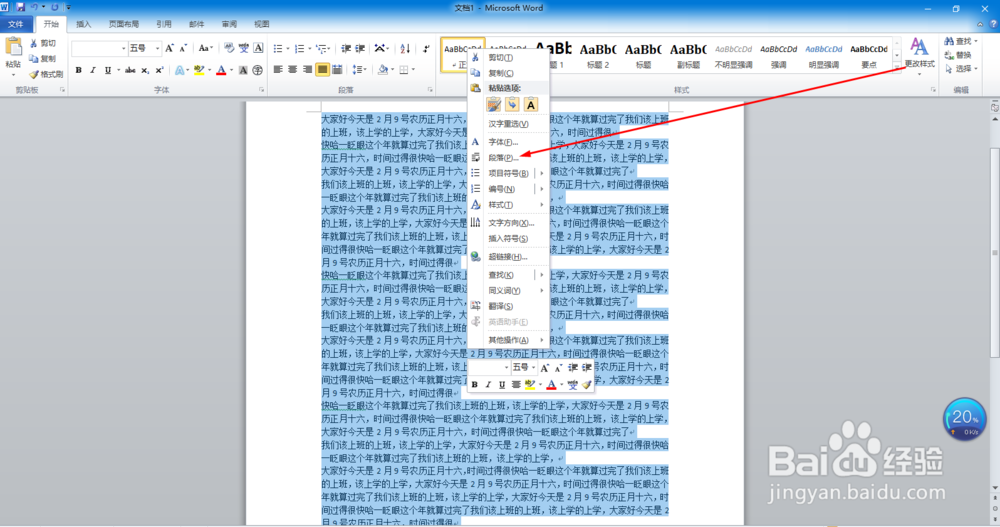
5、单击后打开段落对话框,在段落对话框中找到缩进与间距选项,如下图示所
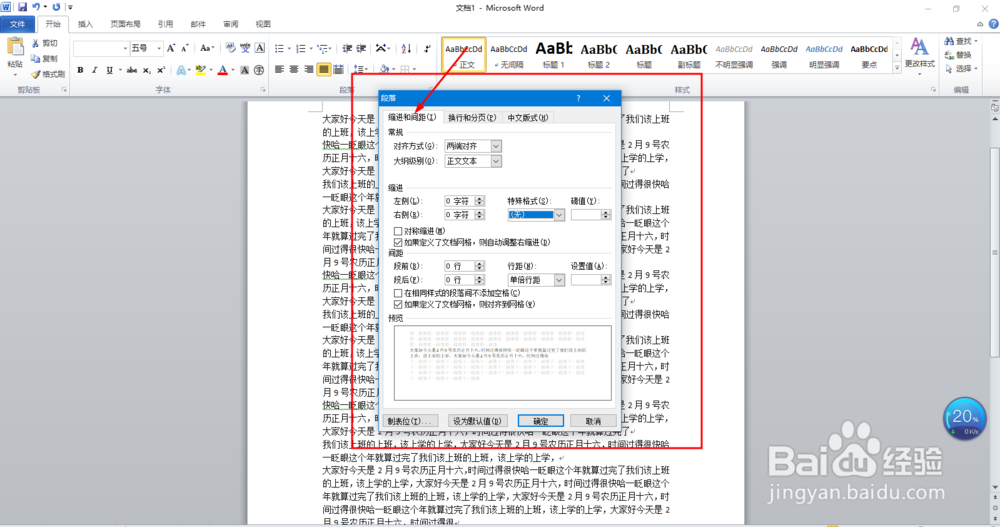
6、在缩进与间距选项中找到特殊格式选项,特殊格式选项默认的是无,如下图所示
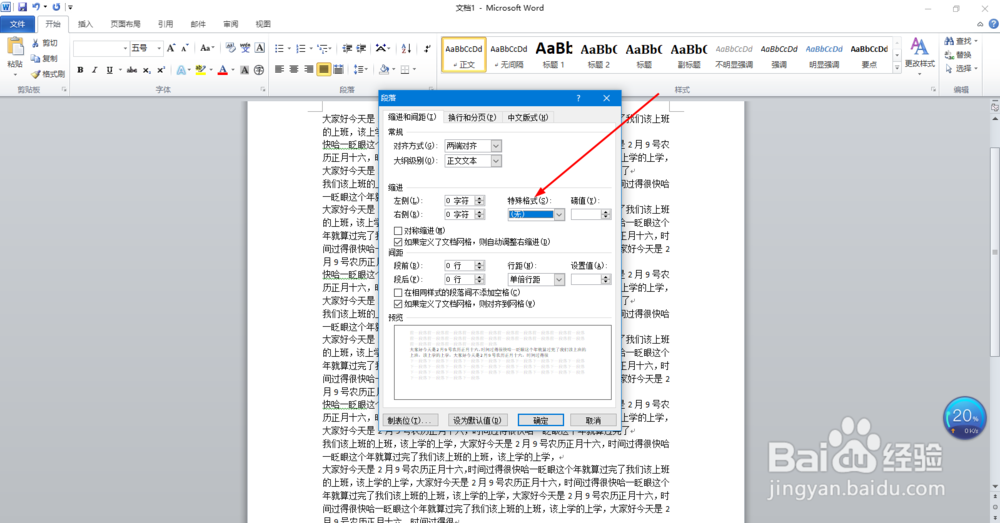
7、我们撮劝丛食单击无出来首行缩进和悬挂缩进两个选项,因我我们要设置的是首行缩进所以单击首行缩进选项,默认2个字符我们不需要修改,直接点击确定即可,如下下图所示
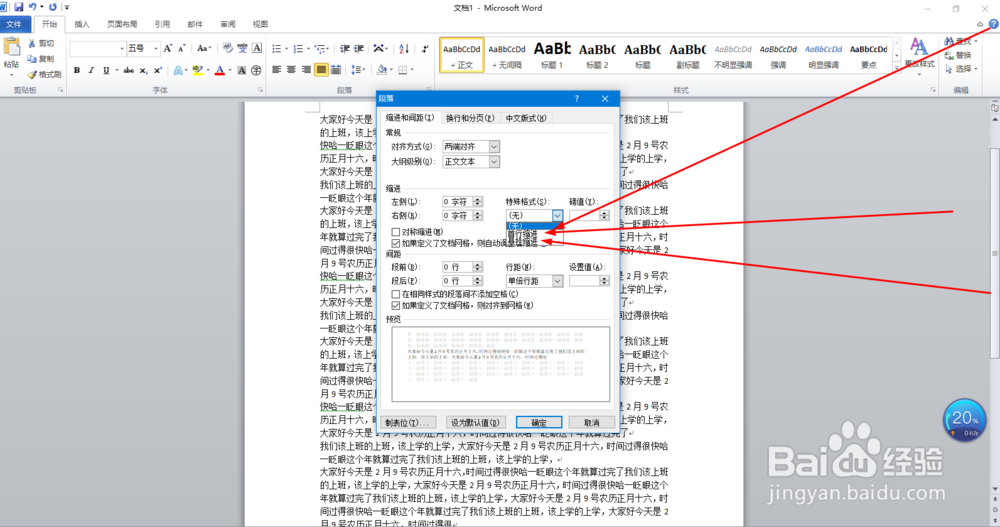
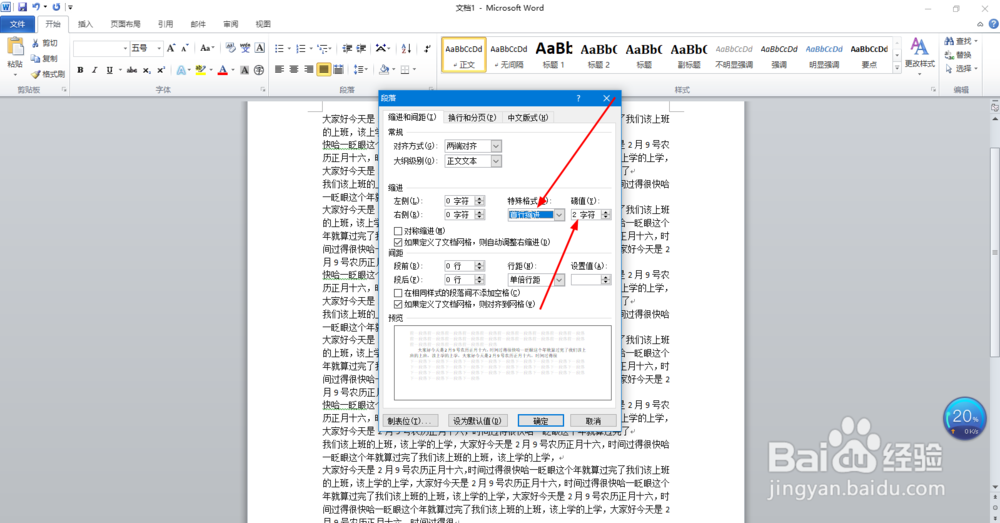
8、点击确定后可以看到我们的文章段落非常的清楚。